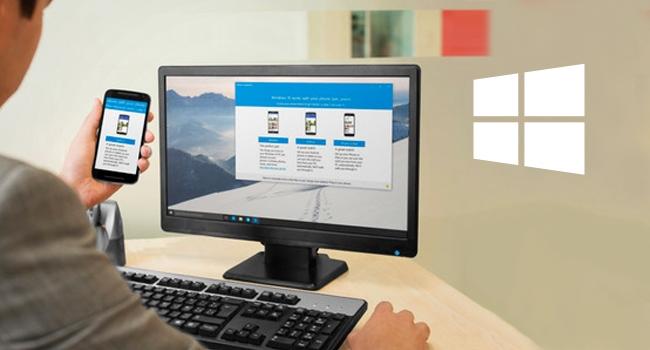
"Utilize o OneDrive para enviar fotos diretamente para o PC"
1 minuto de leitura

0
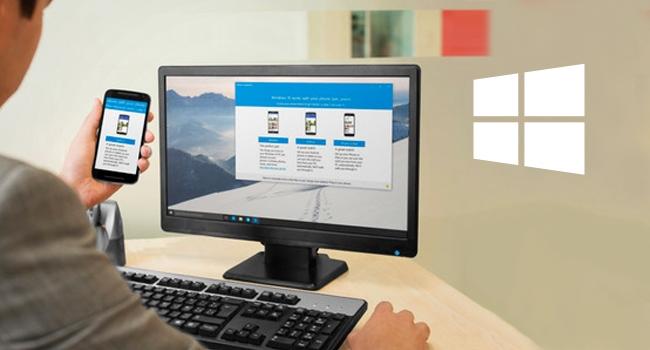
O Windows 10 foi lançado há menos de um mês, mas nem todos os usuários descobriram todos os recursos do novo sistema operacional da Microsoft. Uma funcionalidade muito interessante do sistema e que passa despercebida é a possibilidade de sincronização com dispositivos móveis, integrando apps do Windows com suas versões para smartphones, não só para Windows Phone, mas também para dispositivos Android e iOS.
No tutorial abaixo mostramos como sincronizar o OneDrive do Android com a versão do aplicativo no Windows 10; o procedimento permite, por exemplo, que as fotos tiradas no celular sejam enviadas automaticamente para uma pasta no computador.
No Menu Iniciar, faça uma busca por “Complemento para Telefone”
Execute a aplicação e, na nova janela, clique na opção Android.
Clique em Introdução abaixo do ícone do OneDrive
Confirme sua conta na tela seguinte
Antes de seguir para o próximo passo, você deve baixar o OneDrive para Android
Faça login no OneDrive para Android usando a mesma conta do Windows 10, marque a caixa e clique em Avançar.
Ative a configuração de upload automático da Câmera no Android, marque a caixa e clique em Avançar.
Clique em Concluído
Agora todas as fotos que você tirar no celular estarão na pasta “Camera upload” do OneDrive. O processo para sincronizar os outros aplicativos é bastante similar e cada um deles possui características e funcionalidades únicas.
Sem resultados
Reset